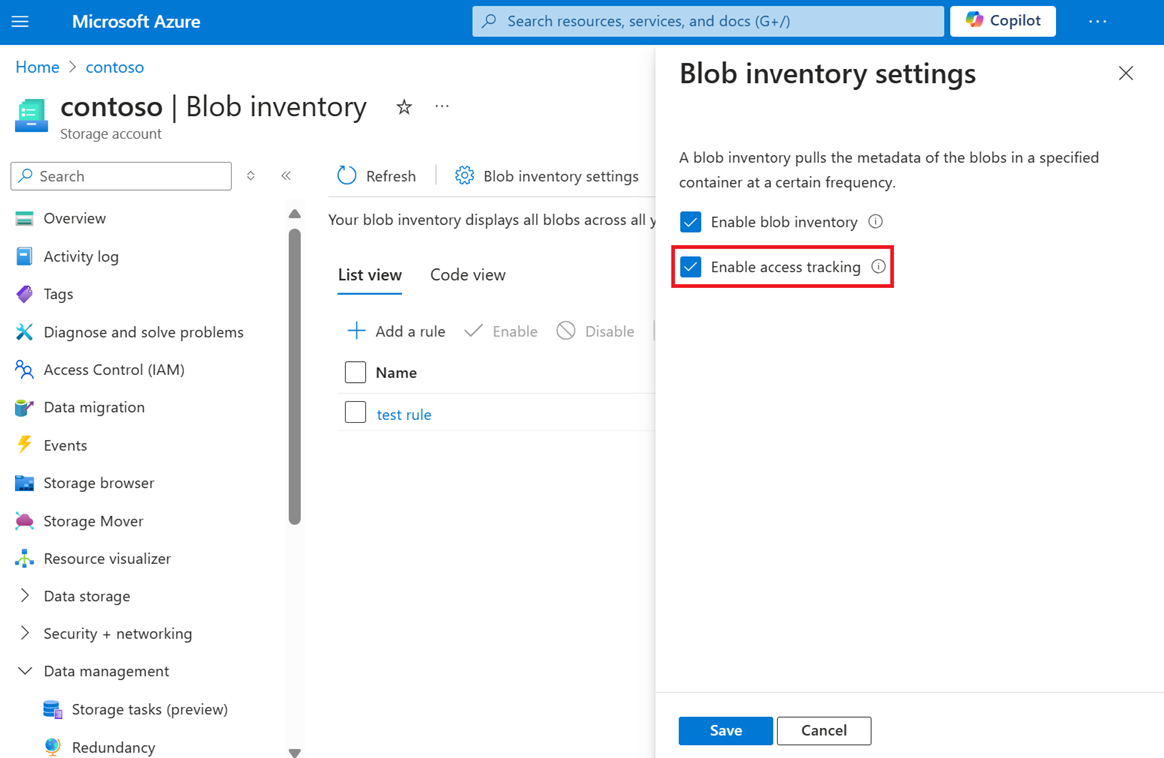Azure Storage Blob-inventarisrapporten inschakelen
De azure Storage Blob-inventarisfunctie biedt een overzicht van uw containers, blobs, momentopnamen en blobversies binnen een opslagaccount. Gebruik het inventarisrapport om inzicht te hebben in verschillende kenmerken van blobs en containers, zoals uw totale gegevensgrootte, leeftijd, versleutelingsstatus, onveranderbaarheidsbeleid en juridische bewaring, enzovoort. Het rapport biedt een overzicht van uw gegevens voor zakelijke en nalevingsvereisten.
Zie Azure Storage Blob-voorraad voor meer informatie over blob-inventarisrapporten.
Schakel blobinventarisrapporten in door een beleid met een of meer regels toe te voegen aan uw opslagaccount. Een beleid toevoegen, bewerken of verwijderen met behulp van Azure Portal.
Inventarisrapporten inschakelen
Meld u aan bij Azure Portal om aan de slag te gaan.
Zoek uw opslagaccount en geef het accountoverzicht weer.
Selecteer onder Gegevensbeheer de optie Blob-inventaris.
Selecteer Uw eerste inventarisregel toevoegen.
De pagina Een regel toevoegen wordt weergegeven.
Geef op de pagina Een regel toevoegen de nieuwe regel een naam.
Kies de container waarmee inventarisrapporten worden opgeslagen.
Kies onder Objecttype voor inventaris of u een rapport wilt maken voor blobs of containers.
Als u Blob selecteert, kiest u onder Blob-subtype de typen blobs die u in uw rapport wilt opnemen en of u blobversies en/of momentopnamen wilt opnemen in uw voorraadrapport.
Notitie
De optie voor het opnemen van blobversies wordt alleen weergegeven voor accounts waarvoor de hiërarchische naamruimtefunctie niet is ingeschakeld. Versies en momentopnamen moeten zijn ingeschakeld voor het account om een nieuwe regel op te slaan waarvoor de bijbehorende optie is ingeschakeld.
Selecteer de velden die u wilt opnemen in uw rapport en de indeling van uw rapporten.
Kies hoe vaak u rapporten wilt genereren.
Voeg eventueel een overeenkomst met voorvoegsels toe om blobs in uw voorraadrapport te filteren.
Selecteer Opslaan.
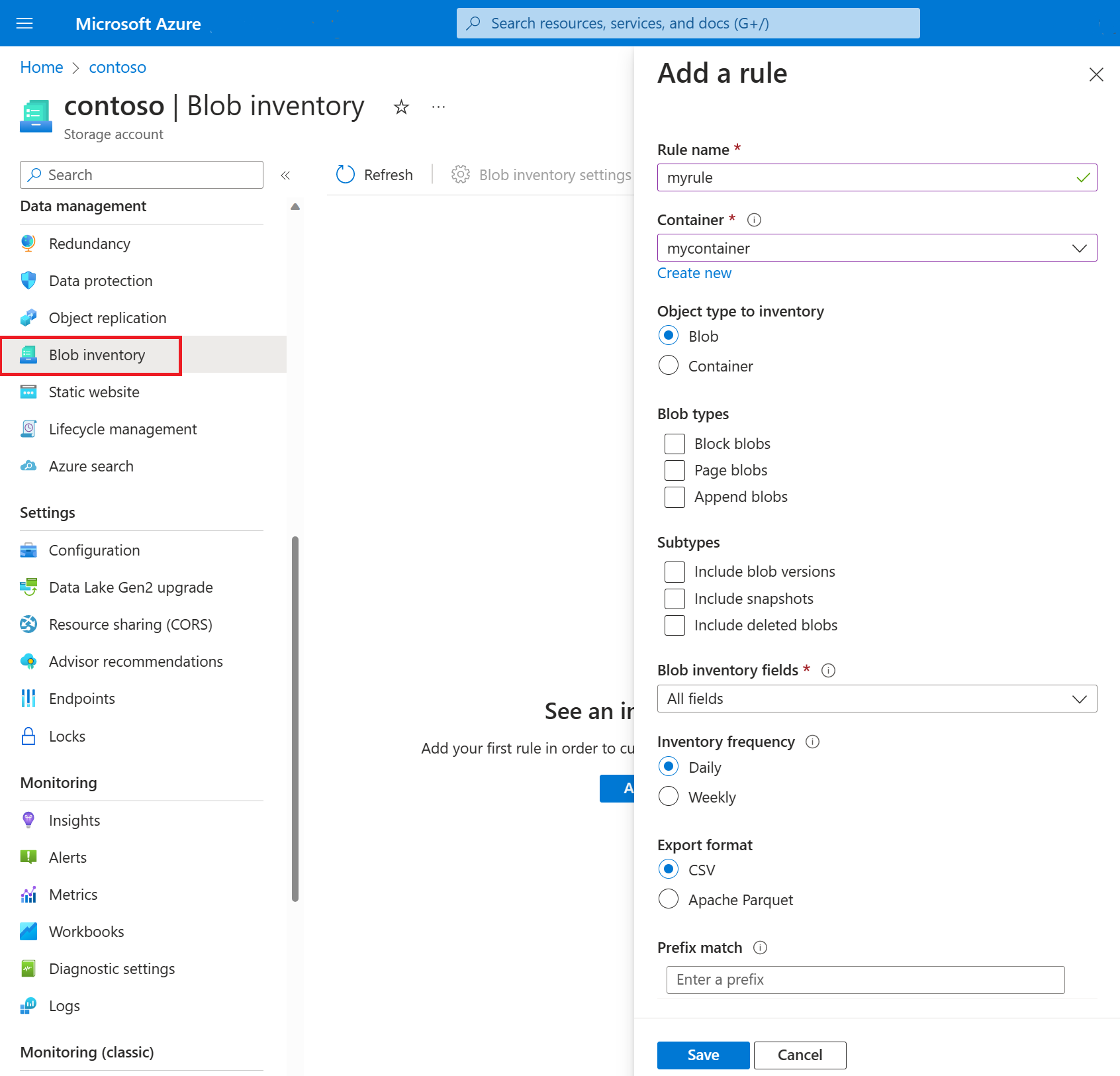
Inventarisrapporten uitschakelen
Hoewel u afzonderlijke rapporten kunt uitschakelen, kunt u ook voorkomen dat blob-inventaris helemaal wordt uitgevoerd.
Meld u aan bij het Azure-portaal.
Zoek uw opslagaccount en geef het accountoverzicht weer.
Selecteer onder Gegevensbeheer de optie Blob-inventaris.
Selecteer Blob-inventarisinstellingen en schakel in het deelvenster Blob-inventarisinstellingen het selectievakje Blob-inventaris inschakelen uit en selecteer Opslaan.
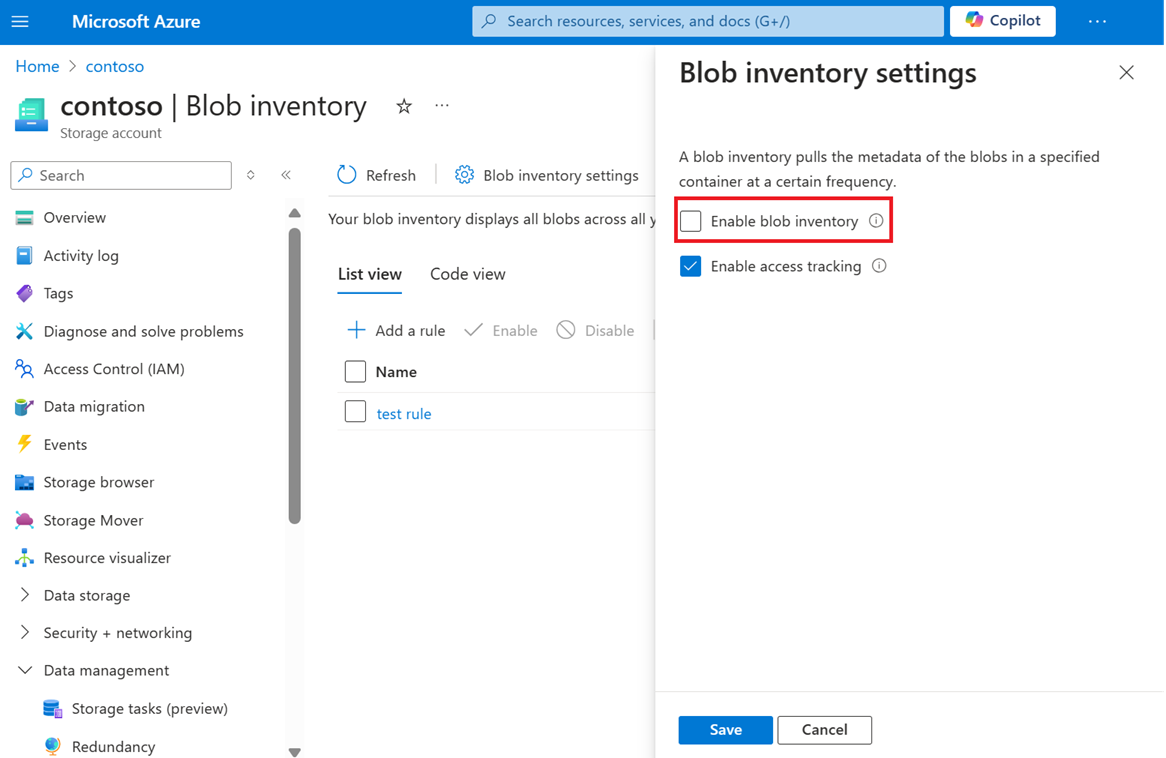
Als u het selectievakje Blob-inventaris inschakelen wist, worden alle uitvoeringen van de blob-inventaris onderbroken. U kunt dit selectievakje later inschakelen als u de voorraaduitvoeringen wilt hervatten.
Abonneren op een voltooid blob-inventarisbeleid
U kunt de voltooide gebeurtenis van de blob-inventaris onderschrijven om informatie te ontvangen over het resultaat van uw voorraaduitvoeringen. Deze gebeurtenis wordt geactiveerd wanneer de uitvoering van de inventaris is voltooid voor een regel die een inventarisbeleid heeft gedefinieerd. Deze gebeurtenis treedt ook op als de inventarisatieuitvoering mislukt met een gebruikersfout voordat deze wordt uitgevoerd. Een ongeldig beleid of een fout die optreedt wanneer een doelcontainer niet aanwezig is, activeert de gebeurtenis.
Meld u aan bij het Azure-portaal.
Zoek uw opslagaccount en geef het accountoverzicht weer.
Selecteer Gebeurtenissen in het linkermenu.
Selecteer + Gebeurtenisabonnement.
De pagina Gebeurtenisabonnement maken wordt weergegeven.
Geef op de pagina Gebeurtenisabonnement maken de naam van uw gebeurtenisabonnement en gebruik het standaardschema Event Grid-schema.
Kies onder GEBEURTENISTYPEN de optie Blob-inventaris voltooid.
Kies onder EINDPUNTDETAILS de optie Opslagwachtrij als eindpunttype en selecteer Een eindpunt configureren.
Kies op de pagina Wachtrijen het abonnement, het opslagaccount en maak een nieuwe wachtrij. Geef de wachtrij een naam en klik vervolgens op Maken.
Selecteer desgewenst het tabblad Filters als u het onderwerp van de gebeurtenis of de bijbehorende kenmerken wilt filteren.
Selecteer eventueel het tabblad Aanvullende functies als u dead-lettering wilt inschakelen, beleid voor opnieuw proberen wilt inschakelen en de verlooptijd van het gebeurtenisabonnement wilt instellen.
Selecteer desgewenst het tabblad Bezorgingseigenschappen om de time to live van het bericht in de opslagwachtrij in te stellen.
Selecteer Maken.
De bezorgde wachtrijberichten weergeven
Zoek uw opslagaccount en geef het accountoverzicht weer.
Selecteer onder Gegevensopslag wachtrijen en open de nieuwe wachtrij die wordt gebruikt om het eindpunt te configureren voor toegang tot de berichten.
Selecteer het bericht voor de gewenste uitvoeringstijd van de inventaris om toegang te krijgen tot de berichteigenschappen door de hoofdtekst van het bericht te controleren op de gebeurtenisstatus.
Optioneel toegangstijd bijhouden inschakelen
U kunt ervoor kiezen om het bijhouden van blobtoegangstijd in te schakelen. Wanneer het bijhouden van toegangstijd is ingeschakeld, bevatten inventarisrapporten het veld LastAccessTime op basis van de tijd waarop de blob voor het laatst is geopend met een lees- of schrijfbewerking. Als u het effect op de latentie van leestoegang wilt minimaliseren, wordt alleen de laatste 24 uur bijgewerkt met de eerste leesbewerking van de afgelopen 24 uur. Latere leesbewerkingen in dezelfde periode van 24 uur werken de laatste toegangstijd niet bij. Als een blob wordt gewijzigd tussen leesbewerkingen, is de laatste toegangstijd de laatste van de twee waarden.
Voer de volgende stappen uit om het bijhouden van de laatste toegangstijd in te schakelen met Azure Portal:
Meld u aan bij het Azure-portaal.
Zoek uw opslagaccount en geef het accountoverzicht weer.
Selecteer onder Gegevensbeheer de optie Blob-inventaris.
Selecteer instellingen voor blob-inventaris en schakel in het deelvenster Blob-inventarisinstellingen het selectievakje Laatste toegangstracering inschakelen in.